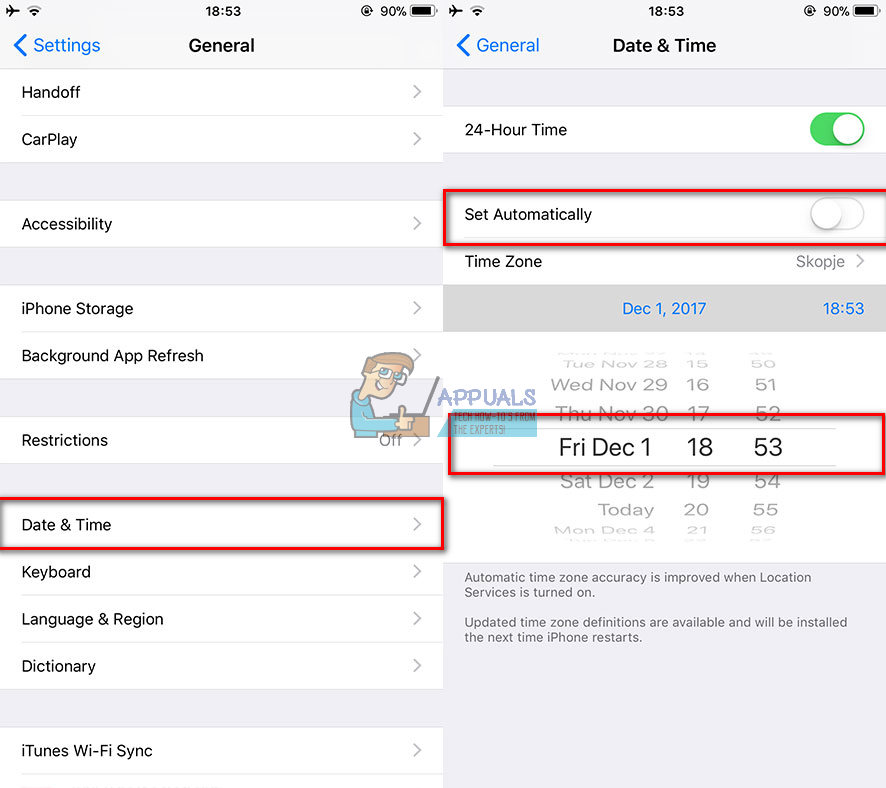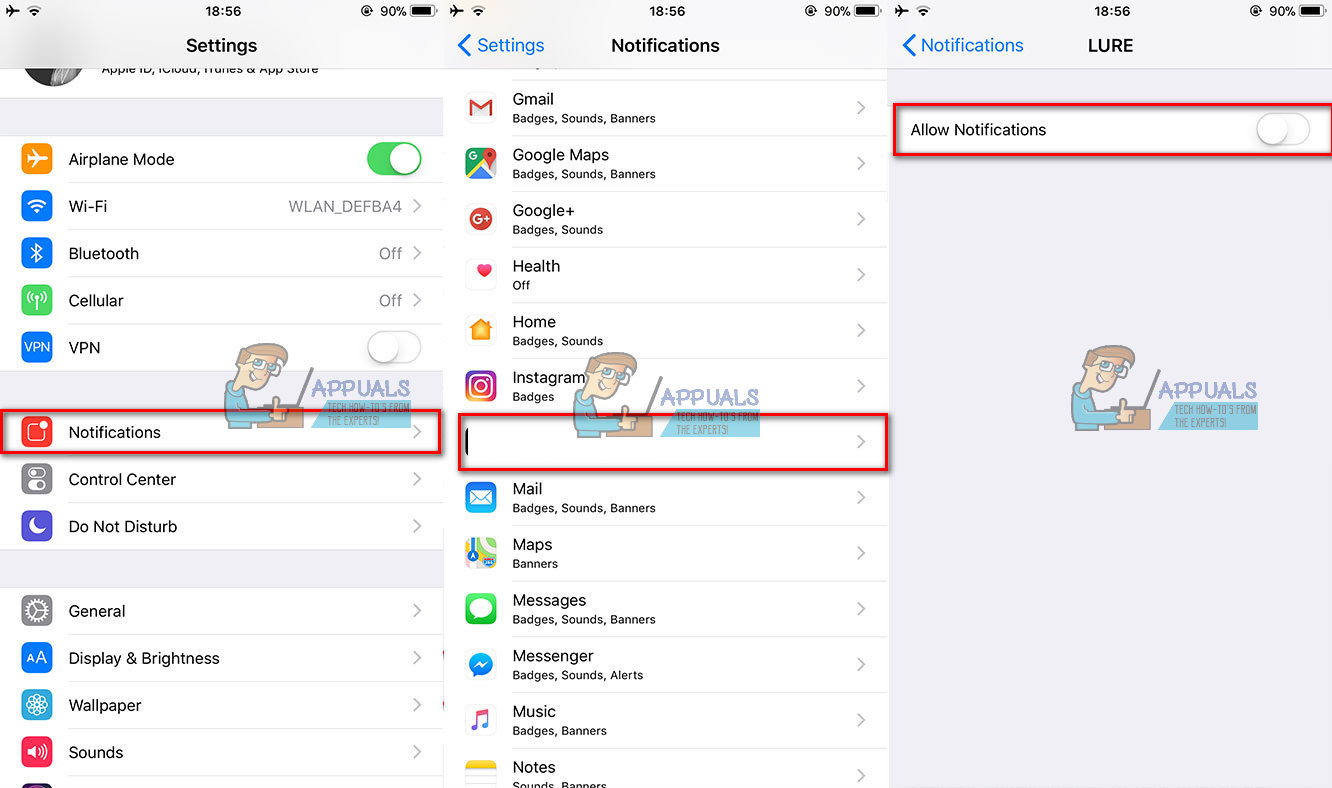Etter de forskjellige utgavene på den splitter nye iPhone X, rapporterte et økende antall iPhone- og iPad-brukere om alvorlige tilbakestillings- og omstartproblemer. Problemet sprer seg mye på Twitter og Reddit i noen dager, og igjen er iPhone X ikke ekskludert fra fiaskoen. Men hva påvirker problemet hovedsakelig?
I følge berørte eiere , problemene dukket opp først da tiden endret seg til 12:15 2. desemberndi sitt lokale område . Når iPhone eller iPad endret klokkeslett og dato, begynner det uventet å springe tilbake. Hvis du ikke er kjent med begrepet 'respringing', er her forklaringen. Respringing er i utgangspunktet en myk omstart av iPhone. Enheten slås ikke helt av, men startskjermen (springbrett) laster seg selv på nytt. Imidlertid er det også tilfeller der iPhones og iPads slås helt av og starter på nytt. Og noen brukere opplevde til og med kontinuerlige oppstartsløkker. Hvis din iPhone utfører en lignende oppførsel, sjekk følgende del og finn ut årsaken til problemet ditt.

Hva er årsaken til dette problemet?
La meg først fortelle deg det dette problemet berører mange iPhones og iPads som kjører 11.1.2 og kanskje andre versjoner . Selv om dette ikke høres bra ut i det hele tatt, er det fortsatt gode nyheter her inne. Og det er: Problemet er programvarerelatert og kan løses uten å gå til noen offisiell Apple-reparasjonstjeneste.
Problemet ser ut til å komme fra apper som bruker det lokale varslingssystemet, og forholdet til iPhones tid og dato-system. Dette inkluderer applikasjoner som sender daglige varsler om ting som påminnelser og oppgaver. Hvis du ikke har hørt om lokale varsler før, er Apples forklaring:
Lokale varsler er måter å informere eiere når nye data er tilgjengelige for appen din, selv om appen ikke kjører i forgrunnen. Mens du bruker lokale varsler, konfigurerer appen din varslingsinformasjonen lokalt og sender den informasjonen til systemet. Deretter håndterer systemet leveringen av varselet mens appen din ikke er i forgrunnen.
Hvis du bruker en app som har lokale varsler med gjentatte innstillinger, vil den krasje iOS-springbrettet til iDevice. Dette inkluderer apper som ikke stoler på en server for å varsle deg. (f.eks. Rolig, Headspace eller annen app som bruker varsler som fungerer i flymodus)
Men hvis du er interessert i å løse det tilfeldige omstartproblemet på iPhone, kan du ta en titt på resten av artikkelen.
Hva fungerer IKKE
Før du begynner å utføre metodene for å fikse omstartsproblemet på grunn av dato og tid iOS-feil, la oss først se på hva brukerne har prøvd så langt, og hva som ikke fungerer.
- Å starte iDevice på nytt løser ikke problemet.
- Å installere apper på nytt løser heller ikke problemet.
- Hard tilbakestilling av iDevice løser ikke problemet.
Så ikke kast bort tiden din på å prøve disse triksene.
Hva fungerer?
Metode nr. 1: Angi tid og dato for å fikse omstartproblemet
Hvis du har problemer med å starte på nytt på iPhone på grunn av dato og klokkeslett iOS-feil, er det første du bør gjøre å sette tid og dato til bestemt dato (1. desemberSt.). Slik gjør du det.
- Gå til Innstillinger .
- Trykk på på generell .
- Navigere til Dato & Tid .
- Deaktiver de veksle Sett Automatisk .
- Bruk de glidebryteren til sett de Dato tilbake til 1. desemberSt. .
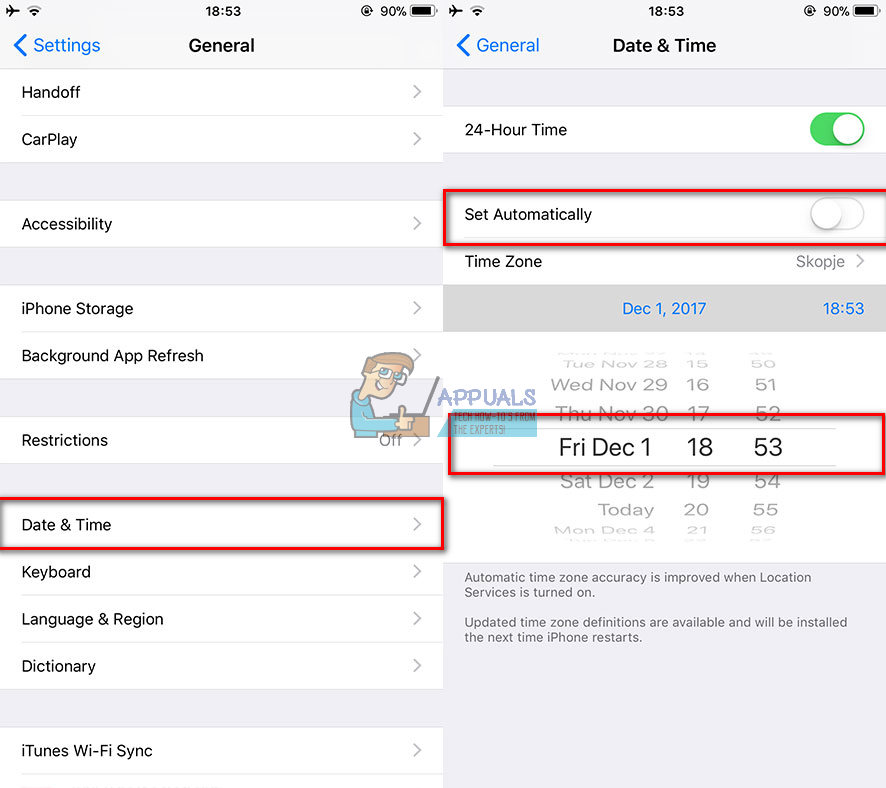
Merk: Hvis du bruker denne metoden, må du være oppmerksom på at feil dato og klokkeslett kan påvirke mange andre aspekter av iPhone eller iPad. Du kan oppleve autentiseringsfeil i Safari med SSL-aktiverte nettsteder og problemer med alarmappen.
Metode nr.2: Deaktivering av varsler for berørte apper
Denne metoden hjalp mange brukere der ute, og hvis du vil prøve den, følg disse trinnene.
- Gå til Innstillinger .
- Trykk på på Varsler .
- Velge de app i spørsmål .
- Deaktiver de veksle Tillate Varsler .
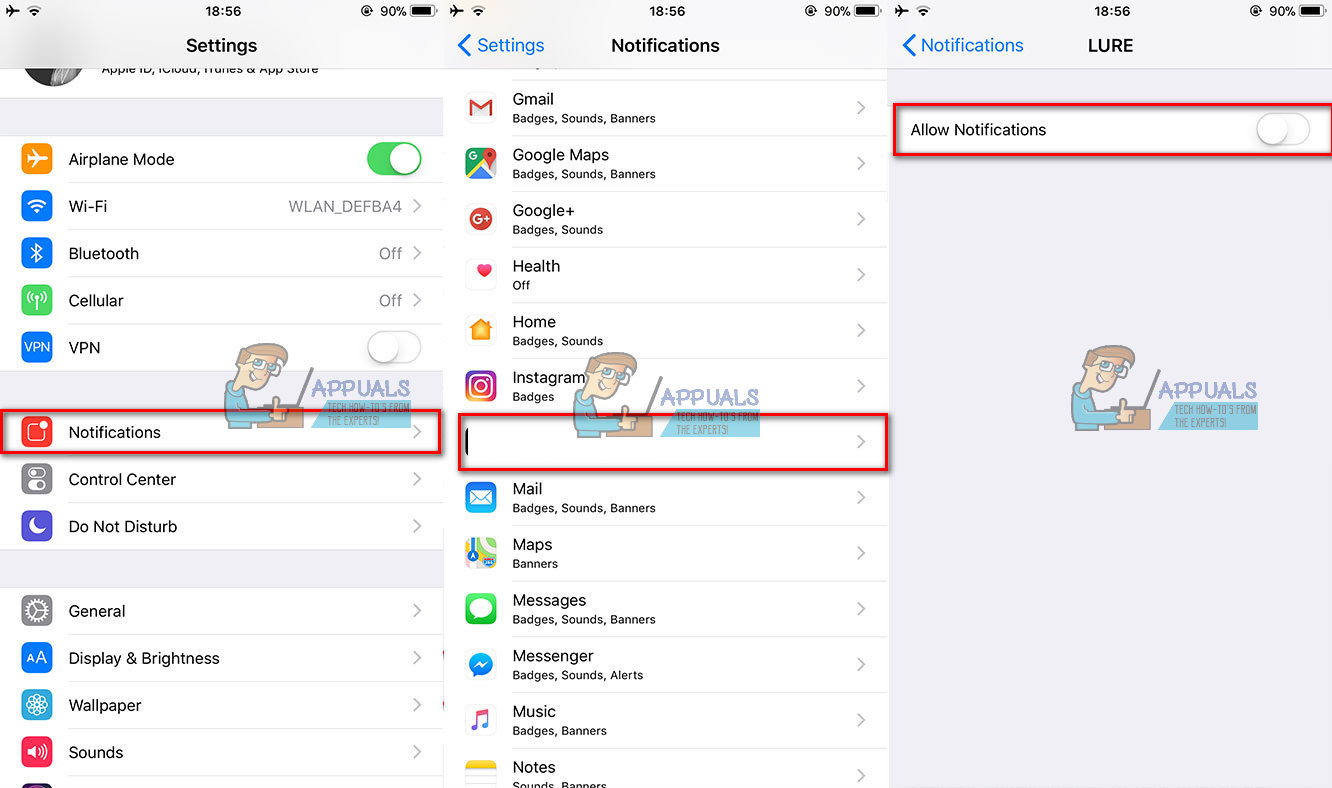
Hvis du ikke kjenner appen som oppstår problemet, sving dem alle av. I tillegg, hvis du ikke kan deaktivere varslene, kan du midlertidig rulle tilbake dato og klokkeslett. Sett den til 1 uke siden, så kan du deaktivere varslene dine. Når du har slått av dem, kan du gå tilbake til gjeldende dato og tid uten problemer.
Metode 3: Oppdater iDevice til iOS 11.2
Apple ga nettopp ut iOS 11.2, som kan være den permanente løsningen for gjentatte krasj på grunn av dato og tid iOS-feil.
For å få den nyeste iOS 11.2-oppdateringen på iPhone, gå til Innstillinger , trykk på generell og åpen seksjonen Programvare Oppdater . Nå, vente for systemet å forfriske og trykk på nedlasting og Installere for å installere den. Først må du sørge for at iDevice har minst 50% batteri og er koblet til et Wi-Fi-nettverk. Ifølge Apple skal dette løse problemet. Du bør imidlertid alltid gi oss beskjed om det fungerte eller ikke.

Våre leseranbefalinger
- Prøve skiftende din tidssone til Honolulu . Det kan løse problemet.
- Slett de Deadspace app (hvis du har den installert på iDevice)
- Deaktiver Bakgrunn App Forfriske ( Gå til Innstillinger , trykk på generell , åpen seksjonen Bakgrunn App Forfriske og trykk på den igjen til sving den av )
Siste tanker
Uansett hva du bestemmer deg for, anbefaler vi på det sterkeste å ta en full sikkerhetskopi av enheten din via iTunes hvis mulig. Hvis enheten din resprings, men ikke starter på nytt, kan du sikkerhetskopiere den selv mens den utfører en kontinuerlig resprings. Her kan du finne mer informasjon om sikkerhetskopieringsprosedyren Slik starter du iPhone X i DFU-modus .
Hvis iDevice blir for varmt, må du slå den av helt. Slik unngår du skader. I tillegg holder du øye med denne artikkelen for eventuelle oppdateringer.
Gi oss beskjed om hvilken av metodene som er nevnt ovenfor, var nyttig for deg i kommentarfeltet nedenfor.
4 minutter lest